上一节谈到了Python环境的三大神器:“编辑器”、“解释器”和“调试器”,让大家明白了三大神器在Python编程及运行中的重要作用,这一节就让咱们一块来一步一步安装部署起来,本节内容与上一节内容看起来好像很不一样,看似很枯燥、很复杂,但实际上是一节实操性非常强的课程,希望大家备好电脑和网络,跟着课程内容一步步实践操作,就非常好理解了。

下载Python
Python官网已经为我们准备好了汇聚三大神器的三合一IDLE(集成开发和学习环境)安装包,但在下载之前,先要弄清楚我们的操作系统及CPU的相关信息,上一节已经谈到,“解释器”是与操作系统及CPU的指令体系密切相关的,考虑到我们大家基本上以Windows操作系统为主,所以我们这里就以Windows系统为例,详细解释一下下载的方法。
- Windows操作系统下的Python IDLE下载链接为:https://www.python.org/downloads/windows/
- 需要说明的是,Python有两个重要分支,一个是2.x版,一个是3.x版,这两个版本是不兼容的,由于3.x版越来越普及,我们的教程也主要以最新的Python 3.x版本为基础,所以,为了便于后续讲解、案例运行环境及运行结果的统一,建议大家安装目前比较稳定的“3.7.5”版本,另外,需要提醒的是,该版本不支持Windows XP及更早版本的Windows操作系统。
- 确认计算机的系统类型:右键单击“计算机”,然后选择“属性”,会打开计算机的基本信息窗口,包括Windows版本、计算机名、Windows系统是否已激活等等,我们在这里需要关注“系统类型”这一栏,可以查看计算机是32位还是64位的系统。这里说的32位或64位指的是CPU一次处理数据的能力,就像高速公路的车道数,车道越多,支持的车流量并发能力越大,64位系统支持更大的数据运算、支持更大范围的内存访问空间,理论上,CPU指令处理速度比32位系统也要快2倍。
- 安装包下载选择:若是64位的,选择“3.7.5”版本下的“Windows x86-64 executable installer”,点击下载;若是32位或者不清楚多少位的,则可选择“3.7.5”版本下的“Windows x86 executable installer”,点击下载。
安装Python
接下来以64位Windows环境(与32位安装过程一样)为例,介绍一下Python IDLE的安装过程。选中已成功下载到本地的“python-3.7.5-amd64.exe”,右键选择“以管理员身份运行”,特别要注意勾选“Add Python 3.7 to PATH”,然后点击“Install Now”即可完成安装。
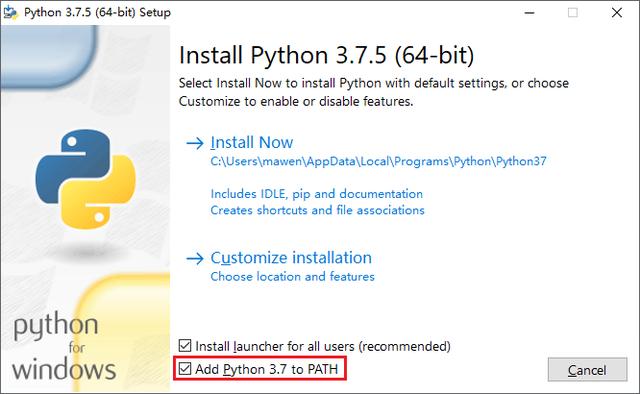
如下为安装完成的提示界面:
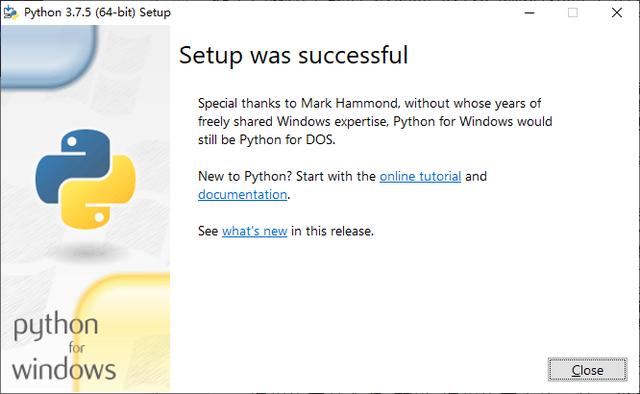
打开电脑“开始”菜单,点击“ProgramsPython 3.7IDLE (Python 3.7 64-bit)”,若成功显示如下界面,则标志着安装成功!若有中间出现任何问题,建议卸载重装,或者根据提示的错误信息进行问题排查。
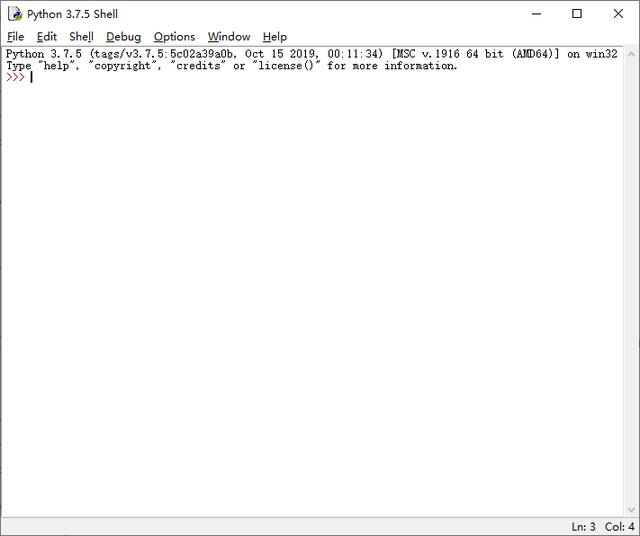




















 2万+
2万+











 被折叠的 条评论
为什么被折叠?
被折叠的 条评论
为什么被折叠?








